
O Steam tem um sistema integrado para fazer backup dos arquivos do jogo, para que você não precise baixar novamente um jogo completo toda vez que desinstalá-lo e quiser jogar novamente mais tarde. Mas, como muitos dos recursos do Steam, ele não é atualizado há um bom tempo e, francamente, muitas vezes consegue interromper o processo de restauração do jogo. Além disso, é lento, desajeitado e você pode fazer melhor sozinho.
Copiar manualmente os arquivos da pasta de jogos do Steam e, em seguida, copiá-los de volta quando estiver pronto para jogar novamente é muito mais rápido e confiável. O sistema de cache do Steam significa que fazer você mesmo não tem desvantagens em relação à ferramenta integrada do programa. Se quiser fazer backup dos arquivos do jogo separadamente, especialmente em uma unidade externa para arquivar uma coleção grande de 100 GB + ou economizar espaço no backup principal do sistema, veja como fazer isso da maneira mais fácil.
Índice
Etapa um: encontre os arquivos do jogo
Encontre sua pasta de instalação padrão do jogo Steam. Por padrão no Windows, está localizado em:
C: / Arquivos de programas (x86) / Steam / steamapps / common
No macOS, abra o Finder e escolha Ir> Ir para a pasta na barra de menus, inserindo este caminho:
~ Biblioteca / Suporte de aplicativo / Steam / SteamApps / common
E em sistemas operacionais baseados em Linux, está no seguinte diretório de usuário local:
~ / .local / share / Steam / steamapps / common
Esta pasta é dividida em subpastas, uma para cada jogo instalado na lista de jogos principais do Steam. A maioria deles compartilha o mesmo nome de seus respectivos jogos, mas alguns usam títulos alternativos ou abreviações – por exemplo, Age of Empires II HD Edition é abreviado para “Age2HD”.

Lembre-se, se você configurou uma pasta de jogo personalizada no Steam , seus jogos serão instalados em outro lugar.
Etapa dois: faça backup dos jogos
Para fazer backup dos jogos na pasta comum do Steam, basta copiá-los e colá-los em outra pasta.

É isso aí. Realmente, é simples assim. Idealmente, você quer que eles estejam em outra unidade de armazenamento, interna ou externa, porque ter duas cópias do mesmo jogo em uma única unidade não é particularmente útil. Eu mantenho uma partição de jogo dedicada em meu drive de backup externo, para não ter que baixar novamente 30 gigabytes de dados toda vez que quiser jogar Team Fortress 2 .

Agora, clique com o botão direito e desinstale o jogo no Steam para removê-lo de sua unidade principal. Se o seu jogo ficar na pasta de backup por mais de alguns meses, você provavelmente terá que baixar uma atualização para ele … mas isso é algumas centenas de megabytes no máximo, talvez um gigabyte ou dois. Em comparação com quase 80 gigabytes para DOOM , é uma grande economia de tempo e largura de banda.
Etapa três: restaure os jogos
Restaurar os jogos também é fácil: primeiro, copie as pastas do jogo de seu local de backup de volta para o diretório Steam / steamapps / common que você encontrou na primeira etapa. (Você pode ter que deletar a pasta original, já que às vezes sobra alguns arquivos mesmo depois que um jogo é desinstalado.) Uma vez feito isso, abra o Steam.
Clique na guia Biblioteca e encontre um dos jogos que você acabou de restaurar na pasta principal do Steam. No momento está desinstalado; clique em “Instalar jogo”. Certifique-se de que a instalação esteja definida na mesma pasta em que você acabou de restaurar os arquivos do jogo.

Agora, aqui está a parte mágica: antes que o Steam comece o processo de “download”, ele verificará novamente o local designado para instalar os arquivos do jogo. O Steam examina a pasta do jogo, “descobre” que os arquivos já estão lá e pula o download real de quaisquer arquivos que não precise recuperar do servidor.

O Steam irá restaurar o jogo em alguns segundos a alguns minutos. Se não houver nenhuma atualização importante necessária, você está pronto para jogar imediatamente.

Não se esqueça de seus arquivos salvos!
Não existe um local padrão para os jogos colocarem seus arquivos salvos. Dependendo do que você está jogando, o arquivo salvo pode estar em algum lugar da pasta Meus Documentos ou Meus Jogos, ou pode estar na pasta de dados do jogo que você moveu nas etapas acima ou nas pastas de dados do aplicativo. Ele pode ser salvo no servidor de nuvem do desenvolvedor do jogo ou com o serviço de nuvem do Steam, ou em uma dúzia de outros lugares.
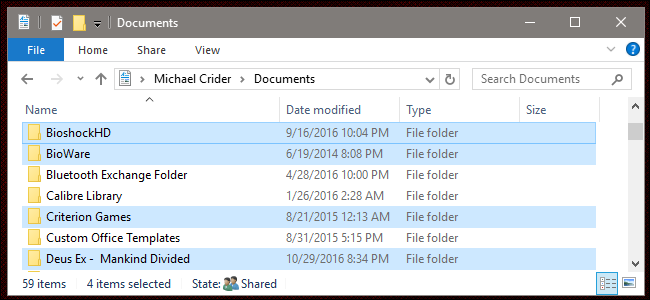
A questão é que os arquivos de instalação do jogo dos quais você fez backup podem não incluir os arquivos de salvamento do jogo que realmente representam seu tempo de jogo pessoal. Se você estiver fazendo backup de seus jogos para acessá-los mais tarde, faça uma pesquisa rápida no Google pelo local de salvamento do jogo para ter certeza de que esses arquivos também estão protegidos.


